
Fotos de iOS tiene una excelente función de búsqueda que permite a los usuarios buscar objetos, lugares y atributos identificables en sus imágenes. Por ejemplo, puede buscar "playa" o "roca" o "perro" y todas las imágenes en la aplicación Fotos que coincidan con esos términos aparecerán en álbumes ordenados predefinidos en el iPhone o iPad.
Las imágenes buscadas incluyen cualquier foto en su álbum o rollo de cámara, lo que significa que cualquier foto tomada con su iPhone o iPad, así como las guardadas en sus dispositivos, se indexarán y se podrán buscar con este gran truco.
Cómo buscar fotos de iOS mediante la identificación de atributos
- Abra la aplicación Fotos si aún no lo ha hecho y vaya a la vista Álbumes o a la vista Fotos
- Toca el ícono de lupa "Buscar" en la esquina superior
- Escriba su término de búsqueda para limitar las imágenes. Por ejemplo:"casa", "gato", "barco", "cara", "agua", "animal", etc.
- Toque el álbum de fotos del índice coincidente para ver todas las imágenes en la categoría de búsqueda
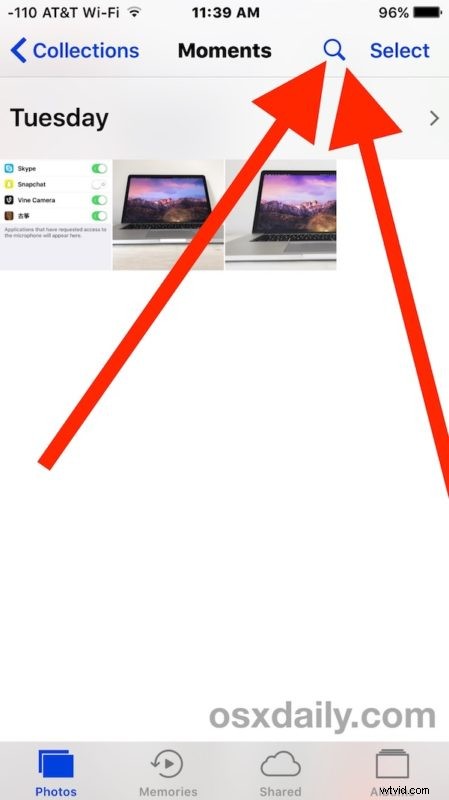
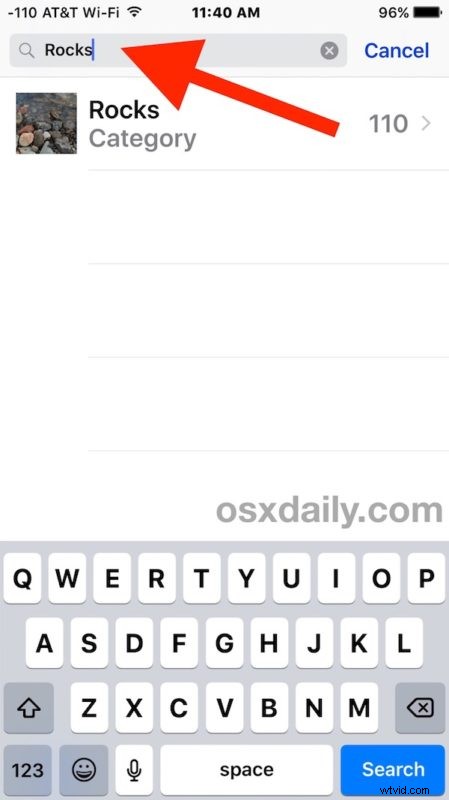
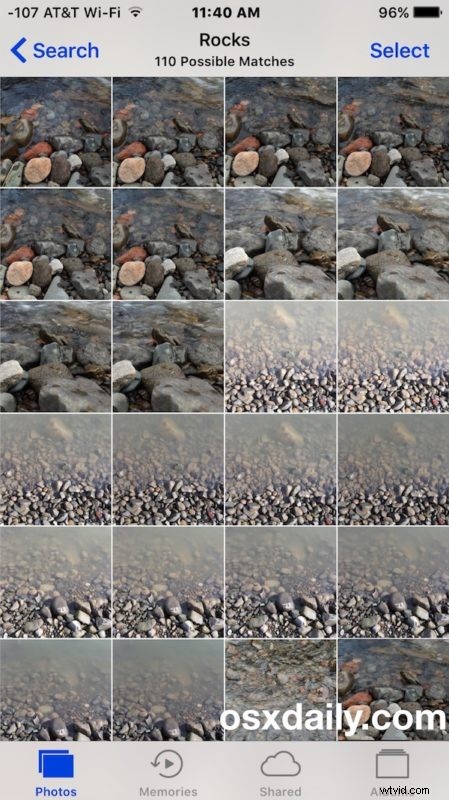
En el ejemplo anterior, busqué "rock" en mis fotos y encontró y creó con precisión un álbum de rocas de río, aunque también etiquetó erróneamente a una rana como roca.
Trate de apuntar a términos de búsqueda obvios, aunque algunos más oscuros también funcionarán. Cosas como “guitarra”, “coche”, “playa”, “roca”, “árbol”, “lago”, “persona”, “perro”, “conejo”, “silla” y similares funcionan muy bien, pero se sienten libre de ser creativo y usar sus propios términos de búsqueda únicos, es probable que quede impresionado por lo que aparece en su iPhone o iPad. Esta función funciona mejor con bibliotecas de imágenes grandes, ya que hay más material con el que trabajar.
Esta función de búsqueda de Fotos de iOS es particularmente buena para tratar de rastrear una imagen en particular de la que no puede recordar la fecha o dónde estaría en su biblioteca, pero tal vez pueda recordar el lugar, un objeto o una descripción de la imagen.
La función de búsqueda de fotos es poderosa y bastante impresionante, pero tiene algunas deficiencias. Sin embargo, curiosamente, no puede buscar atributos modificados en las fotos, por lo que si está tratando de encontrar imágenes marcadas, selfies, Live Photos o capturas de pantalla a través de esta función, no obtendrá resultados, aunque por separado hay capturas de pantalla y álbumes de fotos de selfies no relacionados. . No obstante, tendría sentido que ese tipo de cosas también se puedan buscar, por lo que tal vez una futura versión de iOS incluya esa capacidad.
Al igual que la función de reconocimiento facial de fotos en iOS, actualmente no puede deshabilitar esta función de indexación y búsqueda de imágenes, por lo que si no desea que sus imágenes sean escaneadas en busca de objetos, lugares, puntos de referencia y atributos identificables, no debe usar la aplicación de fotos. o cámara iOS.
Esta misma capacidad de búsqueda de Fotos también está disponible en la aplicación Fotos de Mac, aunque su uso es ligeramente diferente ya que la interfaz obviamente no es la misma que se encuentra en el iPhone y el iPad.
